Comment vérifier et changer le codec Bluetooth sur votre smartphone Android?


Vous venez d'acheter un casque Bluetooth ou une paire d'écouteurs sans fil à 300 euros. Et ils sont certifiés Hi-Res, ils prennent même en charge le codec LDAC ou le LHDC! Vous êtes officiellement un ou une audiophile, bravo! Non, pas tout à fait. Encore faut-il que votre source, votre smartphone, prenne en charge ces mêmes codecs. Heureusement, vous pouvez facilement vérifier et changer le codec Bluetooth utilisé par votre smartphone. Je vous montre comment dans ce tutoriel.
SBC, AAC, aptX, LDAC, ... Vous êtes sûrement tombés sur ces termes dans un test de casque Bluetooth (comparatif) ou d'écouteurs sans fil (comparatif). Le codec Bluetooth est effectivement un élément important pour la qualité audio d'un casque ou d'écouteurs sans fil.
Mais même si votre casque Bluetooth ou vos écouteurs true wireless prennent en charge des codecs HD (LDAC, aptX lossless ou LHDC), il faut que votre source, dont émane votre musique, en fasse de même. Ainsi, si votre smartphone ne prend en charge que les basiques codecs SBC et AAC, le codec LDAC de votre casque Sony WH-1000XM5 (test) ne vous servira à rien.
Ce guide ne s'adresse qu'aux utilisateurs Android puisque les iPhone d'Apple ne prennent en charge que le codec d'Apple, le AAC. Heureusement, celui-ci est assez basique et la totalité des casques Bluetooth ou des écouteurs sans fil sont compatibles.
Comment vérifier et changer le codec Bluetooth de votre smartphone Android?
Il faut commencer par activer les options développeur. Le principe est à peu près le même sur n'importe quel smartphone Android, toutes marques confondues.
- Allez dans les Paramètres
- Allez dans À propos du téléphone
- Allez dans Infos sur le logiciel
- Cherchez la mention Numéro de build et tapez 7 fois dessus
Les intitulés dans les paramètres ne sont pas exactement les mêmes d'un fabricant à l'autre. Chez Xiaomi, il faut aller dans À propos de l'appareil > taper 7 fois sur Version de l'OS. Chez Samsung, il faut aller dans À propos du téléphone > Informations sur le logiciel > taper 7 fois sur Numéro de version.
Une fois dans les options développeur, défilez vers le bas jusqu'à voir la mention "Codec audio Bluetooth" ou tapez simplement "codec" dans la barre de recherche.
Vous pouvez alors voir tous les codecs Bluetooth pris en charge par votre smartphone. Il se peut que votre smartphone affiche des codecs qu'il ne prend pas en charge. Ces derniers seront alors grisés ou vous ne pourrez tout simplement pas les sélectionner. Veillez également à connecter vos écouteurs ou votre casque lors de ces réglages. Si vos écouteurs ne prennent pas en charge un codec, il sera alors aussi grisé ou indisponible, même si votre smartphone le prend en charge.
Vous pouvez même forcer le réglage de votre codec sur certaines valeurs précises pour la profondeur de bits, le taux d'échantillonnage et le débit. Mais c'est un tout autre sujet et je vous déconseille de toucher à ces options. Vous risquez d'avoir de la latence, voire des interruptions de connexion si vous empêchez le codec de faire fluctuer le flux de données audio.
Pourquoi il faut vérifier le codec Bluetooth de votre smartphone
Vous venez de connecter vos Sony WF-1000XM5 (test) à votre Samsung Galaxy S24 Ultra (test). Tous deux prennent en charge le codec LDAC. Vous lancez Spotify, sélectionnez un morceau et appuyez sur Play.
Ce morceau est un fichier numérique. Ce fichier numérique, il est transféré via Bluetooth entre votre smartphone et vos écouteurs. Le flux de données audio est compressé durant le transfert entre votre smartphone et vos écouteurs. Il est ensuite "décompressé" une fois arrivé à vos écouteurs. Ce processus est pris en charge par le codec Bluetooth. Il encode et décode le flux audio dans un format spécifique qui facilite le transfert sans fil.
Durant ce transfert, la compression entraîne une perte de données au niveau du fichier audio. Plus le codec est efficace, plus il limite la compression du flux de données audio et donc la perte, plus le son est de qualité.
Les codecs les splus basiques sont le SBC et l'AAC. On les retrouve sur la totalité des casques et écouteurs. C'est le minimum syndical. D'autres codecs sont plus efficaces, comme l'aptX de Qualcomm et ses variantes (aptX HD, aptX Adaptive, aptX lossless). Le top du top actuellement, c'est le codec LDAC de Sony ou le LHDC de Savitech.
C'est une explication très simpliste et pleine de raccourcis. Si vous voulez en savoir plus, vous pouvez consulter notre guide complet sur les codecs Bluetooth ainsi que ce guide évaluer la qualité audio de vos casques et écouteurs. Et indépendamment du codec, la qualité du fichier que vous écoutez est aussi un élément déterminant. Cela ne sert à rien d'écouter du mp3 hyper compressé sur Spotify avec le LDAC, par exemple.
Que pensez-vous de ce tutoriel pour vérifier et changer le codec Bluetooth sur votre smartphone? L'avez-vous trouvé utile? Est-ce que votre smartphone prend en charge des codecs HD comme le LDAC? Est-ce que vous avez subi des problèmes de stabilité avec votre casque ou vos écouteurs sans fil après avoir modifié ces réglages?
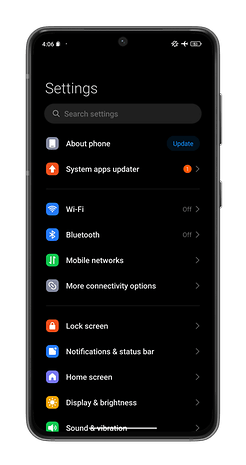
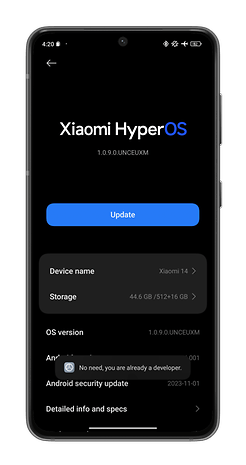
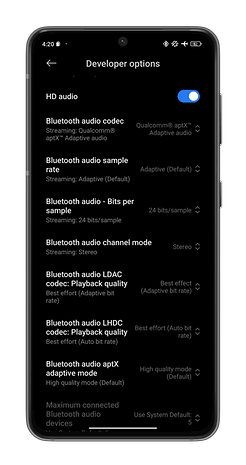
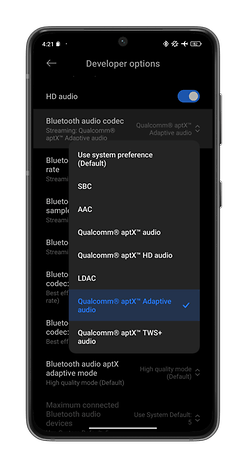





















-
Admin
depuis 3 semaines Lien du commentaireUne étape fastidieuse, une perte de qualité et une batterie de plus à gérer en Bluetooth, qui n’existent pas avec ses écouteurs filaires, faudrait aussi le dire, car une prise Jack, j'en ai toujours une sur tous mes appareils